さようならオートプレイ、こんにちはユニバーサルプレーヤー
公開: 2023-02-21動画広告はウェブサイトの収益化戦略の重要な部分ですが、オプションは無数にある可能性があり、一部のオプションはユーザー エクスペリエンスを完全に破壊する可能性があります。 では、収益と RPM を増やしながら、読者を惹きつけ、より多くのエンゲージメントとページ滞在時間を可能にするサイトでのエクスペリエンスを維持するための最良の方法は何でしょうか?
答えがあります!
「動画戦略をレベルアップしたい」
「動画を埋め込むためのベスト プラクティスは何ですか?」
「ブログ記事に YouTube 動画をどのように組み込むべきですか?」
「動画を追加して RPM を上げたいが、ユーザー エクスペリエンスが心配です。」
こんにちは、私の名前は Heather Tullos 👋 です。私の仕事の大部分は Facebook グループのモデレートであるため、皆さんはおそらく私を知っているでしょう。これらはすべて、動画に関する最近の質問です。 私は今日、答えを提供するためにここにいます。最初に、先月かそこらで皆さんに準備してきた発表から始めます。
今日は夕日を殺す日自動再生にさよならを言う
ここ Mediavine では、セッションを優先するページビュー、Core Web Vitals を優先する AMP、そしてより良いユーザー エクスペリエンスを優先して自動再生インストリーム ビデオを削除しています。
2021 年には、高い動画 CPM を獲得したいが、まだ独自の動画コンテンツの制作に取り組んでいない可能性があるサイト所有者向けのソリューションとして、ユニバーサル プレーヤーを展開しました。 私たちがすぐに学んだことは、ユニバーサル プレーヤーが適切に設定されている場合、以前に推奨されていた自動再生インストリーム設定をすぐに上回るということです。
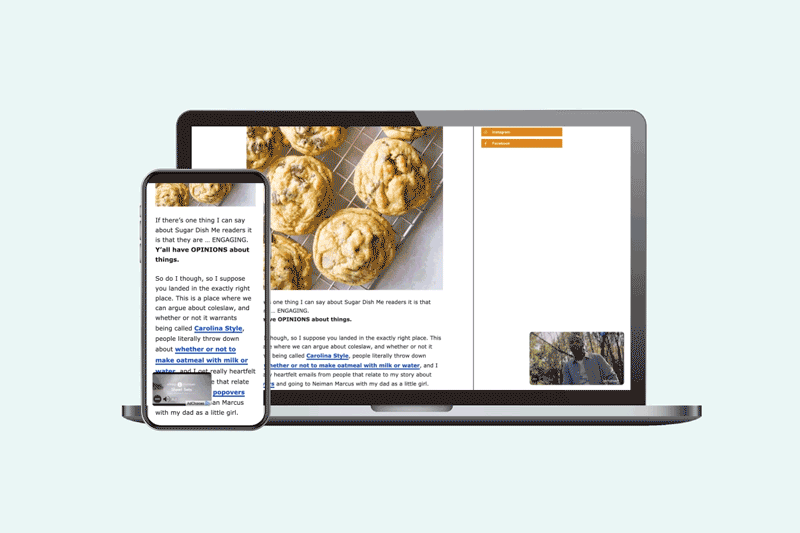
詳細に入る前に、いくつかの重要な定義について説明しましょう
この記事では、インストリームとアウトストリームについて何度も言及するので、これらの用語の意味を説明しましょう。
- インストリーム動画 = 動画コンテンツの前または最中に再生される動画広告
- アウトストリーム ビデオ = 従来のビデオ プレーヤーの外で配信されるビデオ広告
常にインストリームとして分類される前に実行される広告を含む自動再生ビデオ コンテンツ。
自動再生されるインストリーム広告のポイントは、決してユーザー エクスペリエンスではありません。それは常に単なるお金でした。
新しい IAB 基準
Interactive Advertising Bureau (IAB、業界標準を開発する組織) は、これらの自動再生ミュート広告をアウトストリームとして分類することを要求するガイドラインを設定しました。 この標準の変化は、より優れたユーザー エクスペリエンスの確立に基づいています。
それでは、それがあなたにとって何を意味するかについて話しましょう。 私たちは皆、読者により良い体験を望んでいることは明らかですが、給料も必要です。
もっとお金。 ページ滞在時間を延長。 より良いUX。
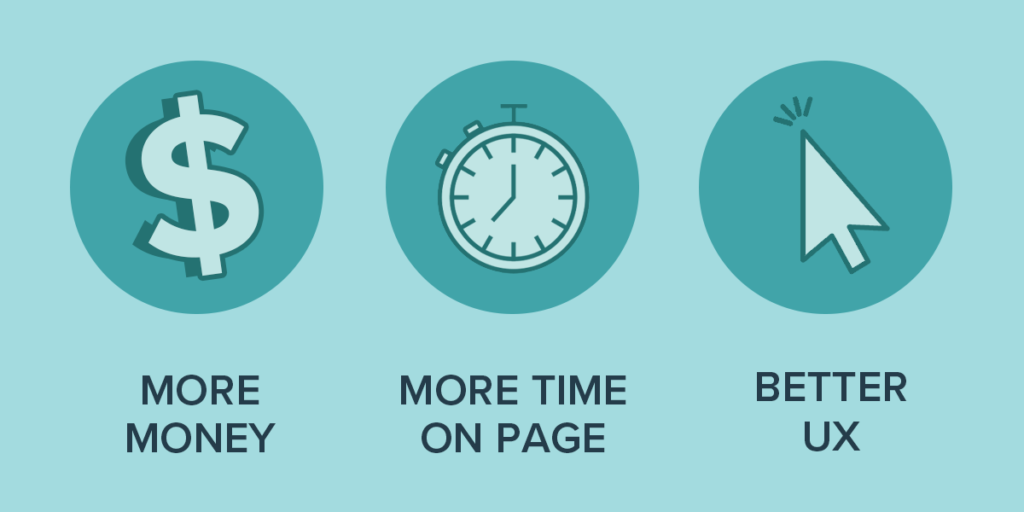
本日より、自動再生を停止します。 これは、サイトで自動再生インストリーム ビデオを実行していた場合、それらのビデオはリーダーに対して自動的に再生されなくなることを意味します。 それらはクリックして再生されます。
ユニバーサル プレーヤー — 2021 年にロールアウトした小さなアウトストリーム プレーヤー — は、動画の収益に関する重労働を行います。 仕組みは次のとおりです。
数字を見ると、ほとんどの自動再生インストリーム動画は、セッションあたり平均 1 インプレッション未満です。 実際、ほとんどのサイトでは、ページビューあたりのインプレッション数は 0.5 まで減少しています。 つまり、読者は、あなたが作成したビデオ コンテンツを見る前に、自動再生されたインストリーム プレーヤーを閉じようとしています。
対照的に、ユニバーサル プレーヤーはページビューあたり平均 2~4 インプレッションです。 これは 10 ピクセル小さく、モバイルで推奨される左下の位置に隠れているため、アウトストリーム インベントリがある限り、30 秒ごとに更新されながら、ただ動き続けます。
読者がコンテンツを注意深くスクロールしてすべての単語を読む場合に機能しますが、非常に速くスクロールしたり、ジャンプ リンクを使用してページを下に移動したりする場合にも機能します。 それは非常にうまく機能するため、自動再生戦略にまだ依存している Mediavine サイトはそれほど多くありません。

今日から移行を開始する皆さんのために、よくある質問への回答を提供し、ビデオの成功に向けた準備が整っていることを確認できるようにしたいと思いました.
私のすべてのビデオについてはどうですか?!!!

時間とお金を費やして、ブログ投稿に役立つビデオ コンパニオンを作成した場合は、まだ絶好調です。 ビデオは、読者がより多くを学び、サイトのコンテンツに追加の視覚的なコンパニオンを持つ優れた方法です. これは、人々が学習を好むさまざまな方法を示しており、ビデオをクリックすることを選択すると、彼らは夢中になります。
熱心な読者は、より高い CPM とサイトでのより長い時間という形で、より多くの支払いをします。 読者は広告全体を見ているだけでなく、離脱する方法を探すのではなく、あなたのコンテンツに固執しています。
動画は依然として SEO にも最適です。 Google はそれを気に入っており、動画は検索結果に表示される機会を増やすことができます。
また、ソーシャル メディア全体で動画コンテンツを創造的に再利用できるすべての方法を忘れないでください。
最高の収益、RPM、ROI を得るために Mediavine 動画を設定する方法
今日、注目のビデオを含む自動再生設定を削除するので、心配するボタンが少なくなり、この設定は非常に簡単です。
➡️ デスクトップとモバイルで Universal Player を有効にします。
↙️モバイル スティッキー プレーヤーの場所を「左下」に設定します。
✅ 長いビデオ チュートリアルを作成する場合は、ミッドロールを有効にして、広告を 8 分で再生できるようにします。
🎵アクセシビリティを支援するためにキャプションを付けたい音楽のみのビデオがある場合は、デフォルトのキャプションを有効にします。
オプティマイズ プレースメントの設定を確認する
動画が自動再生されなければ、これらの設定は不要になります。 ただし、完全に無効にする前に、動画が投稿の正しい場所に埋め込まれていることを確認してください。 ビデオが自動再生されていない場合、読者がそれを見つけてクリックして再生できる場所であることを確認したいので、正しく埋め込む方法の詳細を確認してください。
サイト全体で動画の埋め込みに一貫性がない場合 (最初のスクリーンビューにある、ほとんどの投稿で最も見やすい場所にないなど)、配置設定の最適化が重要になる場合があります。
動画の配置を確認するには、デスクトップとモバイルで配置の最適化を無効にして保存します。 次に、ダッシュボードのトップ ビデオ セクションに移動し、いくつかのトップ ビデオで [表示] をクリックします。 投稿をスクロールするか、ジャンプ リンクを使用します。 動画が本来あるべき場所にある場合は、配置の最適化をオフのままにしておくことができます。
動画を埋め込む
こいつ大事! 動画コンテンツがある場合は、対応するブログ投稿に埋め込む必要があります。
➡️ 投稿にハウツー カードやレシピ カードがある場合は、必ずカードに埋め込んでください。
➡️ 投稿にカードがない場合は、ブログ投稿に埋め込みます。
❗️ カードと投稿の両方に埋め込む必要はありません (ベスト プラクティスではありません)。 カードを持っていてそこに埋め込む場合、ビデオ スキーマに関する限り、これだけで十分です。
動画の詳細を必ず入力してください。
これは、SEO だけでなく、広告主の費用にとって依然として重要です。 広告主はあなたの動画を見ないので、関連付けられた URL やキーワードなどを使用して、支出方法について詳しく理解します。
YouTube 動画がある場合は…
好みに応じて YouTube 動画を埋め込むことができます (埋め込みの推奨事項は同じです! ある場合はカードに、ない場合は投稿に)。ただし、留意すべき点がいくつかあります。 .
- 読者があなたの YouTube ビデオをクリックして再生した場合、ブログでそのビューを収益化することはできません (Mediavine 埋め込みを使用すると可能です)。
- YouTube の埋め込みは遅くなる可能性があります。 ページ速度レポートに頻繁に表示されるため、注意することが重要です。
- ウェブサイトを通じて YouTube での存在感を高めたい場合は、Mediavine ビデオ経由で YouTube チャンネルを接続することもできます。
ビデオは何年にもわたって何度も変更されてきました。 IAB の基準とベスト プラクティスに基づいた現在の戦略は、非常に優れたバランスを実現しており、サイトの動画コンテンツにアプローチする方法について、より多くのクリエイティブな機会が開かれると考えています。 質問がありますか? あなたは私たちを見つける場所を知っています!
このヘルプ記事をブックマークして、いつでもお問い合わせください。
